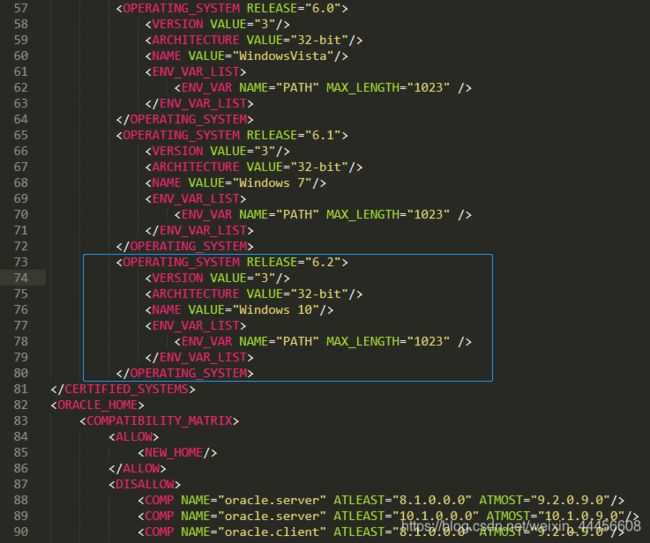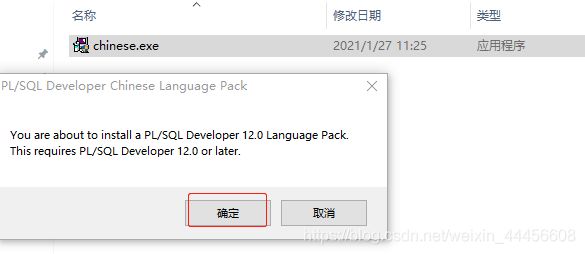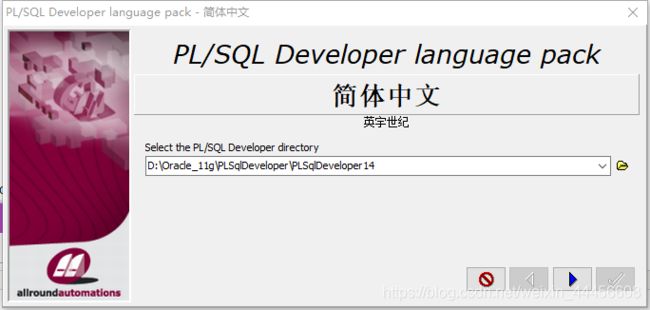Oracle11g下载、安装、客户端安装、PLSQL远程连接数据库(即监听配置)及环境变量配置
一、oracle11g、oracle11g客户端下载
链接:https://pan.baidu.com/s/1mB7tukSiFPgF9Y9AfypaIQ
提取码:root

Oracle11g安装包(解压缩后):已将两个压缩包解压到同一目录下,官网下载压缩包一般有两个。
※注意:解压路径名称最好不要出现中文和空格等不规则符号,否则之后可能出现不可预知的错误
二、oracle安装
1.解压缩文件,将两个压缩包解压到同一个文件夹中

2.将其解压到同一个路径后,在解压文件夹database中找到可执行文件【setup.exe】双击安装。

安装oracle11g是常出现如下问题,则不断【后退】,先取消安装

此问题是oracle的配置文件没有配置win10操作系统造成的。打开解压后的database文件夹->stage->cvu->cvu_prereq.xml
打开cvu_prereq.xml配置文件可看到操作系统配置列表,复制下面的代码追加到配置文件中,如下:
<OPERATING_SYSTEM RELEASE="6.2">
<VERSION VALUE="3"/>
<ARCHITECTURE VALUE="32-bit"/>
<NAME VALUE="Windows 10"/>
<ENV_VAR_LIST>
<ENV_VAR NAME="PATH" MAX_LENGTH="1023" />
</ENV_VAR_LIST>
</OPERATING_SYSTEM>
3.安装第一步:配置安全信息,这一步可以将自己的邮件信息填写进去(也可以不填写,只会收到一些没有用的邮件而已,个人推荐不填),取消下面的我希望通过什么什么的,这一栏。

4.安全选项,直接默认创建和配置一个数据库(安装完成后会自动创建一个数据库实例)。

6.典例安装,重要步骤,建议只需要将oracle及目录自行选择,目录路径不要有中文或者其他特殊字符。全局数据库名字默认就可以,口令自己设置(因为oracle本身有自己的密码原则,
所以会有提示你的密码不符合规则,如果只是用于个人学习可以忽视不管,不必在意安全性),其他默认即可
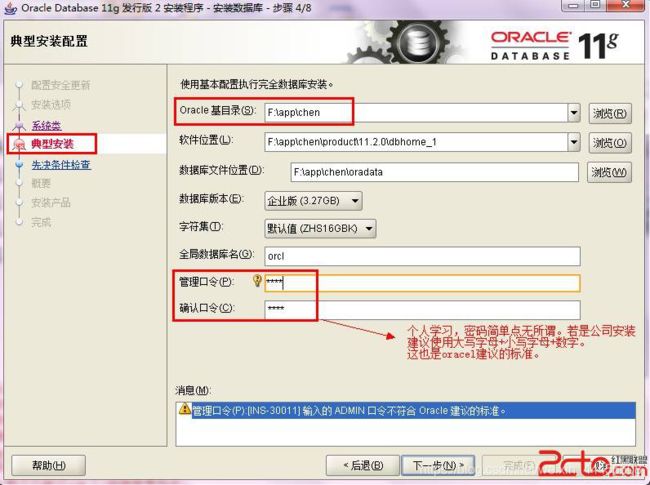
7.直接点击是即可

8.先决条件检查,安装程序会检查软硬件系统是否满足此oracle版本的最低要求,满足则下一步

9.概要,安装前相关选择配置信息,可以保存文件,但直接点击完成即可

10.之后产品会自行安装,你可以去上个厕所什么的等待就OK啦

11.数据库管理软件文件及DBMS文件安装完成后,会自动创建一个数据库实例默认前面的orcl数据库,还是等待就行

12.实例数据库创建完成了,系统默认把所有账户都锁定,不可用(除了sys和system账户外),点击右边的口令管理,将常用的Scott用户解锁(点击√就行)输入自行设置密码,一般为tiger
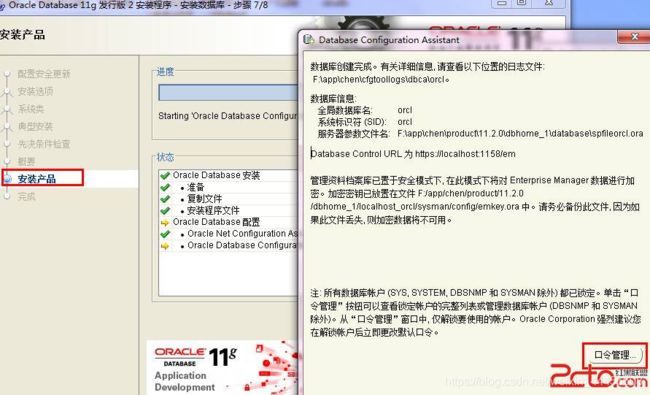
14.同样会出现密码不符合负责提示,继续忽视
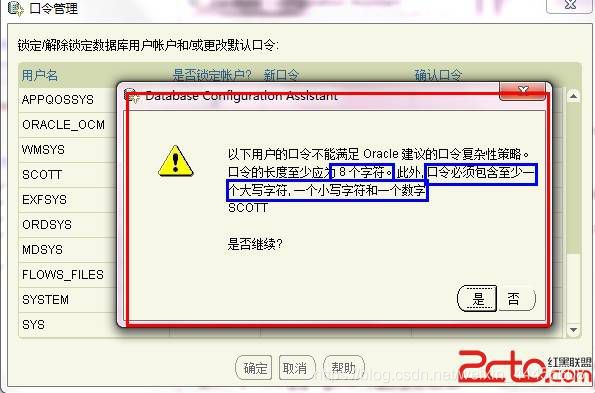
15.安装完成,点击关闭,哈哈,就是如此简单。

温馨提示:如果你的oracle版本和这里的不一样可能安装的时候会有其他界面出现,不过不要担心,这里的是所有版本都会出现的主要能容,所以有不同的页面直接NEXT即可
三、小测试
可以通过开始—>Oracle 11g—>应用开发程序—>Sql Developer 或 Sql Plus进行连接,打开后按照提示输入账户密码即可
或者通过命令行模式打开(快捷键win+r),之后如图

到此,数据库下载和安装完成!
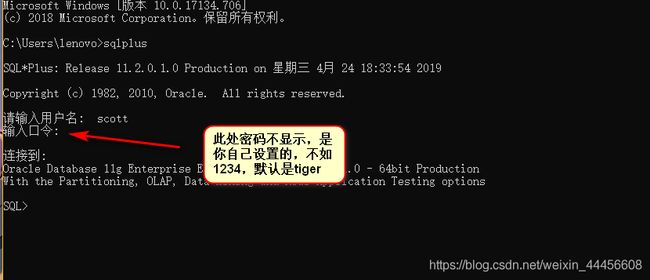
如果你的电脑本地不需要数据库,用的服务器的数据库,你可以只装Oracle11g的客户端就可以了,但是客户端版本要与服务器的数据库的版本对应。
四、Oracle11g客户端安装
1、将客户端安装文件解压到与oracle11g安装目录的同级目录。如:D:\Oracle_11g下
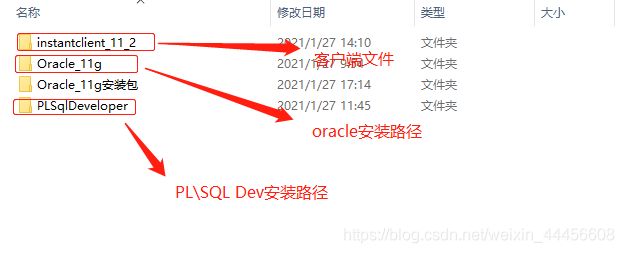
2. 在instantclient_11_2下创建instantclient_11_2\NETWORK\ADMIN 这两个文件夹,然后再创建文件tnsnames.ora,tnsnames.ora最基础的配置如下:

APPORCL =
(DESCRIPTION =
(ADDRESS_LIST =
(ADDRESS = (PROTOCOL = TCP)(HOST = 115.28.**.**)(PORT = 1521))
)
(CONNECT_DATA =
(SERVICE_NAME = orcl)
)
)
APPORCL :连接名,连接数据库的别名,可以自己起。
HOST = 115.28… :host后面是数据库地址ip。
SERVICE_NAME :是数据库名(对应jdbc:oracle:thin:@10…:1521:corcl)
…
注:安装Oracle客户端时记得把其的路径添加到系统变量,以后用java、Python等操作数据库时,避免出现DPI-1047错误:
![]()
正确操作:


…
五、PLSQL远程连接数据库(即监听配置)
一、安装PLSQL Developer
链接:https://pan.baidu.com/s/1htgouezoXIIeIU9nnSHoQA
提取码:root
二、安装
1、解压到与oracle11g安装目录的同级目录。PLSQL安装路径:D:\Oracle_11g\PLSqlDeveloper\PLSqlDeveloper14,双击 plsqldev1405x64.msi 进行安装,如下:
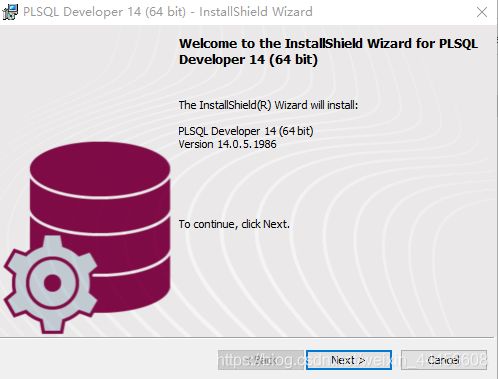

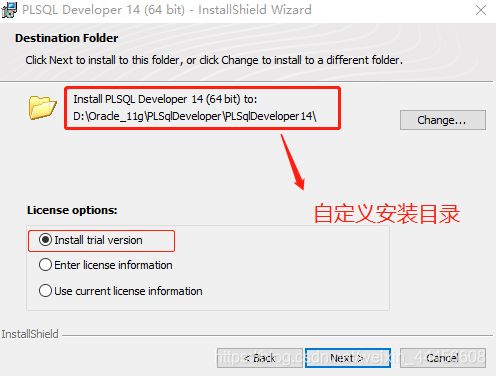
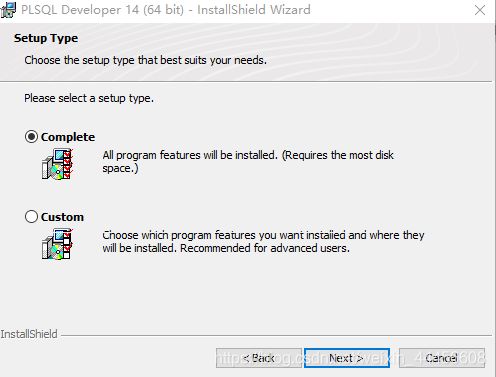


3.安装后,先不连接数据库登录,直接进入页面,在tools->preferences->connection(工具–首选项–连接)中配置Oracle Home(Oracle 主目录)和OCI library(OCI库),配置如下:

保存以上配置后,重新启动PLSQL,登录,数据库填写上面配置的连接名APPORCL ,要对应。
注:完成第二步,可不需要进行第三步环境变量配置,重启plsql developer若不能正常使用在进行下面配置
六、配置环境变量
1、ORACLE_HOME的值就是找到oracle安装目录下得product\11.2.0\dbhome_1下的,
变量名:ORACLE_HOME
值:D:\Oracle_11g\Oracle_11g\product\11.2.0\dbhome_1
;%ORACLE_HOME%\bin;%ORACLE_HOME%\instantclient;%ORACLE_HOME%
或如下编辑
2、
变量名:NLS_LANG
值:SIMPLIFIED CHINESE_CHINA.ZHS16GBK
变量名:TNS_ADMIN
值:D:\Oracle_11g\instantclient_11_2\NETWORK\ADMIN

大功告成!

…
…
…
如果你上面都还不能把PLSQL远程连接数据库配置成功,也可以用下面的Oracle官方自带的客户端工具,无需安装就可以远程连接,只是功能没有那么强大,在一般开发中其实也够用了,界面也比较简单明了。
Oracle sqldeveloper下载:
链接:https://pan.baidu.com/s/1mdzN7xiIKpsvLBYrYRFtzA
提取码:root
这个使用起来很简单,解压到任一目录下,直接打开该客户端,就可以了

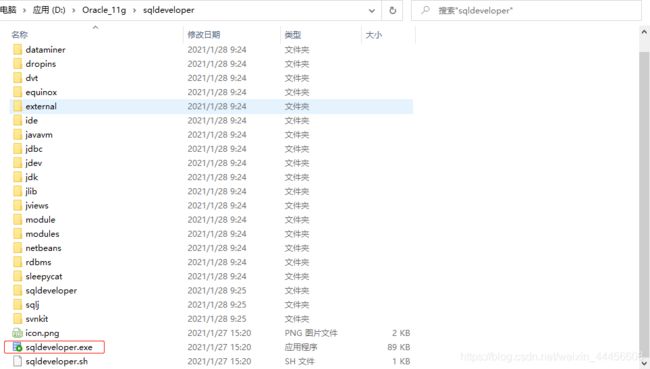
输入连接信息

…
…
…
附:
配置中遇到的问题:
-
error 1723
解决:PLSQL 和 instantclient的版本不对应。PLSQL 9和instantclient 32位的可以,用PLSQL 11就必须下载instantclient x64的(下载地址:http://download.csdn.net/detail/dorothy1224/9759899) -
ORA-12504:TNS:监听程序在CONNECT_DATA中未获得SERVICE_NAME
解决:我的是在登录的时候数据库名写的未对应配置中的连接名。
-----------------------------------------------------转载需备注博主名和原创网址!!!------------------------------------------------------